
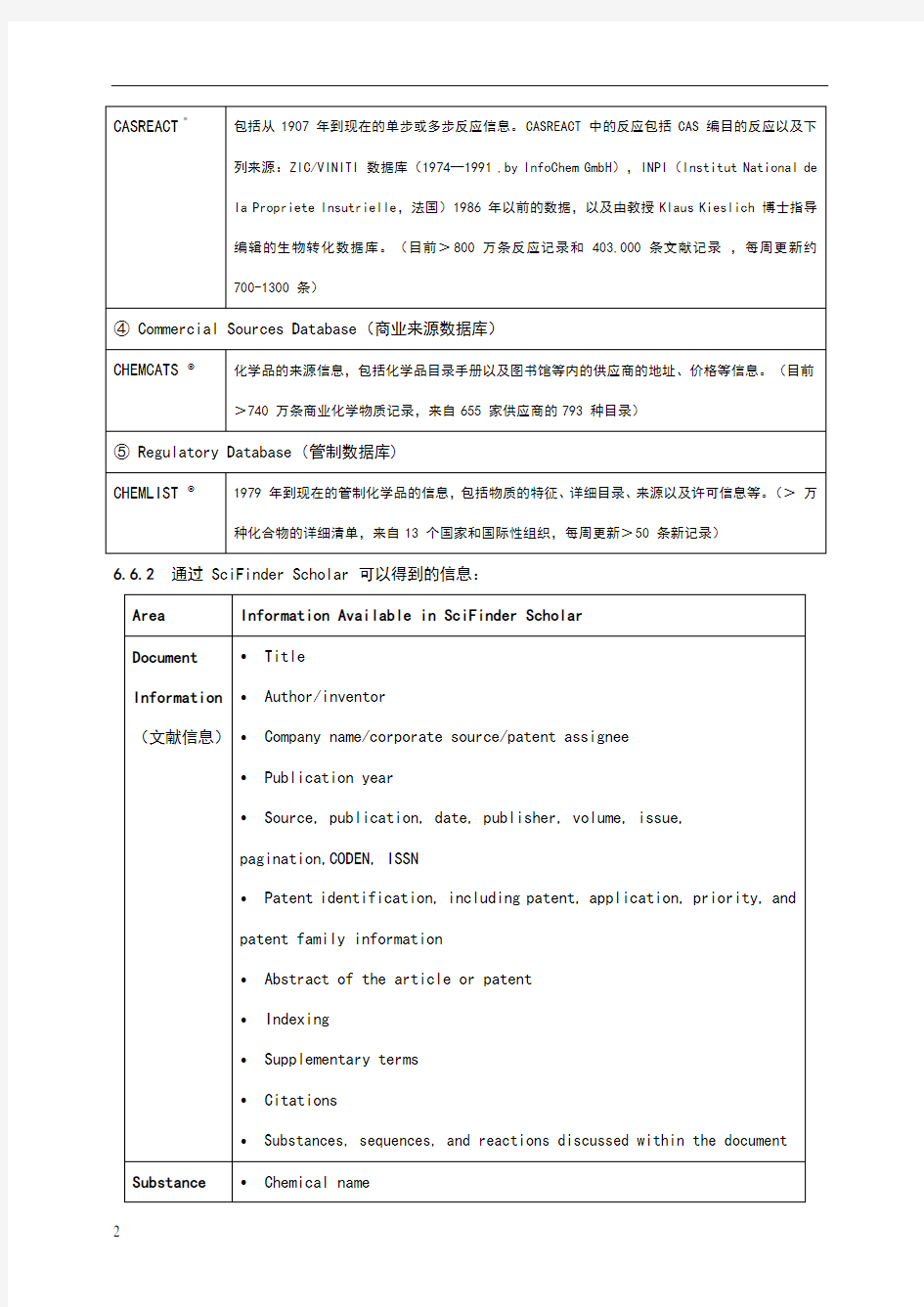
美国化学文摘(CA)网络版-SciFinder Scholar数据库
6.6.1 内容简介
SciFinder Scholar是美国化学学会所属的化学文摘服务社CAS(Chemical Abstract Service)出版的化学资料电子数据库学术版。它是全世界最大、最全面的化学和科学信息数据库。
《化学文摘》(CA)是涉及学科领域最广、收集文献类型最全、提供检索途径最多、部卷也最为庞大的一部著名的世界性检索工具。CA报道了世界上150多个国家、56种文字出版的20000多种科技期刊、科技报告、会议论文、学位论文、资料汇编、技术报告、新书及视听资料,摘录了世界范围约98%的化学化工文献,所报道的内容几乎涉及化学家感兴趣的所有领域。
CA网络版SciFinder Scholar,整合了Medline医学数据库、欧洲和美国等30几家专利机构的全文专利资料、以及化学文摘1907年至今的所有内容。涵盖的学科包括应用化学、化学工程、普通化学、物理、生物学、生命科学、医学、聚合体学、材料学、地质学、食品科学和农学等诸多领域。
SciFinder Scholar 收集由CAS 出版的数据库的内容以及MEDLINE?数据库,所有的记录都为英文(但如果MEDLINE 没有英文标题的则以出版的文字显示)。
6.6.2 通过 SciFinder Scholar 可以得到的信息:
6.6.3 SciFinder? Scholar?使用的简单介绍
主要分为Explore 和Browse。如图6.6.1
一、Explore
Explore Tool 可获取化学相关的所有信息及结构等,有如下:
1、Chemical Substance or Reaction – Retrieve the corresponding literature
2、By chemical structure
3、By substance identifier
4、By molecular formula
5、Research Topic – to find literature relevant to a topic of interest
6、Author Name – to locate literature written by a specific author.
7、Document Identifier –to find literature for a specific CA Accession Number or Patent Number.
8、Company Name / Organization –to locate literature for a specific company, university, governmental agency, or other organization.
工具条
Explor
Browse
图6.6.1
二、Browse Journal Table of Contents
可直接浏览1800 多核心期刊的摘要及其引文等编目内容,如果带有则可直接点击,就会通过ChemPort?获取全文(in-house)
三、工具条按钮简述
名称功能名称功能
New Task开始一个新任务Prefs打开 Preference Editor, 个性化设置使用Back显示上一屏Database打开Preference Editor 中的Databases 栏,
Forward显示下一屏History显示您当前进程所执行过的操作
Print依据打印设定进行打印Internet显示 SciFinder Scholar 的网上资源
Full Text通过ChemPort?ConnectionSM 索取全Help帮助
Save As按不同格式进行保存(如:Rich Text Exit退出
6.6.4 Browse Journal Table of Contents
示例:查看Journal of the American Chemical Society 的目录并链接全文;
一、点击图6.6.2中图标“”进入 Browse Table of Contents界面,如图。
二、选择想查阅的期刊,点击“View”,也可通过Edit,查找所需期刊,注意名称必须完全匹配。
图6.6.2
三、默认结果显示的是最新一期的目录,Previouse、Next、Select 可浏览其他期的目录内容;如图6.6.3
图6.6.3
四、如果有电脑图标,图6.6.4示,点击可启动ChemPort ? ConnectionSM 获取全文,如图。
图6.6.4
图6.6.5
如果是已经订阅或开放的电子文献,可直接查看全文,也有可能出现要求付费才能查看的页面。 五、Get Related 功能 查看全文
Get Related 功能
查看详细
点击“Get Related”可以查看关联信息,如图6.6.6;选中某一文献或整期查找;分别有:所选文献引用的文献,引用所选文献的文献,所选文献中的物质,所选文献中的反应。
图6.6.6
6.6.5 Explore
一、Explore by Chemical Substance or Reaction
点击图6.6.1中“”图标,进入“Chemical Substance Or Reaction”界面,如图。
图6.6.7
1、Explore by Chemical Structure
点击图6.6.7中“”图标,则进入Scholar的结构绘制窗口,如图所示,画出Ibuprofen的结构;点击Get Substances,弹出窗口,再点击OK 即可进入检索结果界面,如图所示。Additional Options 可以进一步提出检索条件。
图6.6.8
图6.6.9
图6.6.9中的图标说明:
图标说明
References for the substance(物质的引文)
3D model of the substance (物质的3D 模型,须已安装相关软件如ViewerLite)
Commercial source information (商业来源信息)
点击“A→B”图标,弹出窗口,如图6.6.10所示。选择该物质在反应中的位置,如选择Product,则将Ibuprofen作为产物的反应都检索出来。
Get References Analyze/Refin
图6.6.10
Get References 可以获取相关文献,Analyze/Refine 可以对结果进行分析或二次检索;也可以点击反应式中的任何物质获取更多信息,如果点击Reactions,则弹出选项。这里我们选择了Substance Detail,提供CAS Registry 记录,如图6.6.11所示。
图6.6.11
点击其中的超链接,可以查看得到此结果的参考文献内容,如图6.6.12所示。
图6.6.12
2、Explore by Substance Identifie
点击图6.6.7中“”图标,则进入Explore by Substance Identifi检索界面,如图。输入感兴趣的物质的名称,每行一个,也可输入CAS Registry,再点击OK:
图6.6.12
则搜索出相关的蛋白质或核酸序列(如图6.6.13)——每个都有各自的CAS Registry Number,点击显微镜图标,可以查看每个物质的详细信息,如图所示。
图6.6.13
图6.6.14
点击“Get References”,可以查看与该物质相关的文献,如图6.6.15所示;也可选择该物质在该文献中的地位,图所示。
图6.6.15
图6.6.16
3、Explore by Molecular Formula
点击图6.6.7中“”图标,则进入Explore by Molecular Formula 检索界面,如图。
图6.6.17
通过分子式进行检索:SciFinder Scholar 会分析所输入的分子式,并重新编排原子,使之成为能被计算机识别的Hill System Order,搜索CAS Registry 数据库,并显示匹配结果;如果输入的原子是模糊的,则弹出窗口提示修改,如元素符号的上标、下表,元素符号之间以空格隔开等(多数情况下会自动修正);如果是多组分的物质如聚合物,盐类等,则各个组分之间以英文的句号“.”隔开。如
二、 Explore by Research Topic 通过研究主题来检索
点击图6.6.1中“”图标,进入“Explore by Research Topic”界面,如图
图6.6.18假设你现在要写一篇关于autoimmune disorders 不同治疗方法的功效的文章,按图6.6.18及图所述方法输入后,点击OK,获得检索结果界面,如图。
图6.6.19
图6.6.20
再选中您最感兴趣的内容,获取文献,方法与上述检索方法相同。如图6.6.21、图。
图6.6.21
图6.6.22
注意:Get Related 功能中多了eScience ——可以将您的检索扩展到整个网络,如图6.6.23。
图6.6.23
三、Explore by Author Name
点击图6.6.1中“”图标,进入“Explore by Author Name ”界面,如图
图6.6.24
输入作者的姓名(英文,或拼音),OK。
注意:必须填入Last name(姓),如果不能确认则可选择下面的选项(alternative spelling),不区分大小写;对于复姓如O'Sullivan, Chace-Scott, or Johnson Taylor可直接输入;如果带有元音变音的,输入字母即可,或在后面接一个e,会同时搜索名、姓以及姓、名;对于不确认的名,可以输入首字母;
四、Explore by Document Identifier
点击图6.6.1中“”图标,进入“Explore by Document Identifier”界面,如图。
图6.6.25
Document Identifier(文件标识)
CA Accession Number120:15297
Patent number CA 2107100
Patent application number JP
Priority application number IT 1998-BO661
PubMed ID2004123
五、Explore by Company Name / Organization
点击图6.6.1中“”图标,进入“Explore by Document Identifier”界面,如图。
假定您现在正在制造一种纤维能够比拟蜘蛛网生物聚合物的天然特性;并且您已获悉Wyoming 大学的科学家已经研究合成蛛丝很多年,在输入框内输入“University of Wyoming”点击OK。进入图6.6.27。
图6.6.26
SciFinder Scholar 检索道2382 篇相关文献,可以进行二次检索或分析Analyze/Refine, 点击
Refine 进行二次检索,如图6.6.28。
图6.6.27
图6.6.28
输入“spider silk”如图6.6.29。点击OK,进入图界面,文献数降至28,可以进行查阅。
图6.6.29
图6.6.30
可点击图中的“”查看详细内容,如图6.6.31所示;点击“”查看全文。
图6.6.31
往下拖动,可以看到CAS Registry Numbers?,图6.6.32,点击注册号,显示详细内容如图。
CAS Registry Numbers
图6.6.32
6.6.1 内容简介 SciFinder Scholar是美国化学学会所属的化学文摘服务社CAS(Chemical Abstract Service)出版的化学资料电子数据库学术版。它是全世界最大、最全面的化学和科学信息数据库。 《化学文摘》(CA)是涉及学科领域最广、收集文献类型最全、提供检索途径最多、部卷也最为庞大的一部著名的世界性检索工具。CA报道了世界上150多个国家、56种文字出版的20000多种科技期刊、科技报告、会议论文、学位论文、资料汇编、技术报告、新书及视听资料,摘录了世界范围约98%的化学化工文献,所报道的内容几乎涉及化学家感兴趣的所有领域。 CA网络版SciFinder Scholar,整合了Medline医学数据库、欧洲和美国等30几家专利机构的全文专利资料、以及化学文摘1907年至今的所有内容。涵盖的学科包括应用化学、化学工程、普通化学、物理、生物学、生命科学、医学、聚合体学、材料学、地质学、食品科学和农学等诸多领域。 SciFinder Scholar 收集由CAS 出版的数据库的内容以及MEDLINE?数据库,所有的记录都为英文(但如果MEDLINE 没有英文标题的则以出版的文字显示)。 6.6.2 通过 SciFinder Scholar 可以得到的信息:
6.6.3 SciFinder? Scholar? 使用的简单介绍 主要分为Explore 和Browse。如图6.6.1 一、Explore Explore Tool 可获取化学相关的所有信息及结构等,有如下: 1、Chemical Substance or Reaction – Retrieve the corresponding literature 2、By chemical structure 3、By substance identifier 4、By molecular formula
6.6 美国化学文摘(CA)网络版-SciFinder Scholar数据库 6.6.1 内容简介 SciFinder Scholar是美国化学学会所属的化学文摘服务社CAS(Chemical Abstract Service)出版的化学资料电子数据库学术版。它是全世界最大、最全面的化学和科学信息数据库。 《化学文摘》(CA)是涉及学科领域最广、收集文献类型最全、提供检索途径最多、部卷也最为庞大的一部著名的世界性检索工具。CA报道了世界上150多个国家、56种文字出版的20000多种科技期刊、科技报告、会议论文、学位论文、资料汇编、技术报告、新书及视听资料,摘录了世界范围约98%的化学化工文献,所报道的内容几乎涉及化学家感兴趣的所有领域。 CA网络版SciFinder Scholar,整合了Medline医学数据库、欧洲和美国等30几家专利机构的全文专利资料、以及化学文摘1907年至今的所有内容。涵盖的学科包括应用化学、化学工程、普通化学、物理、生物学、生命科学、医学、聚合体学、材料学、地质学、食品科学和农学等诸多领域。 SciFinder Scholar 收集由CAS 出版的数据库的内容以及MEDLINE?数据库,所有的记录都为英文(但如果MEDLINE 没有英文标题的则以出版的文字显示)。
6.6.2 通过 SciFinder Scholar 可以得到的信息: 6.6.3 SciFinder? Scholar? 使用的简单介绍 主要分为Explore 和Browse。如图6.6.1 一、Explore Explore Tool 可获取化学相关的所有信息及结构等,有如下: 1、Chemical Substance or Reaction – Retrieve the corresponding literature 2、By chemical structure 3、By substance identifier
如何注册使用SciFinder? 读者注册页面为: https://https://www.doczj.com/doc/de16923796.html,/registration/index.html?corpKey=836155E6-86F3-50AB-6830-27266BA5A192 简介使用 SciFinder 是以互联网的用户形式注册,允许您建立您自己的SciFinder 用户名和密码。 表格的 URL 由您组织的主要联系人提供。 注:表格要求您应该从主要联系人指定的 IP 地址访问 URL。 在您提交表格之后,CAS 为您发送电子邮件,指导您完成注册过程。因此,您必须有一个使用 您组织的电子邮件域的电子邮件地址。 访问用户注册使用主要联系人提供的 URL 访问 SciFinder 用户注册网页。 单击Next(下一页)。 输入联系信息 1. 输入您的联系信息。 只有您的姓名和电子邮件是必需的,而其它信息则会帮助 CAS 更好地了解 SciFinder 用 户,从而改进我们的产品和服务。 指定用户名和密码。 您的用户名必须是唯一的,且包含 5-15 个字符。它可以只包含字母或字母组合、数字和/或 以下特殊字符: ?-(破折号) ?_(下划线) ?. (句点) ?@(表示“at”的符号) 您的密码必须包含 7-15 个字符,并且至少包含三个以下字符: ?字母 ?混合的大小写字母 ?数字 ?非字母数字的字符(例如 @、#、%、&、*) 从下拉列表中选择一个密码提示问题并给出答案。 单击Register(注册)。
消息显示,您将用表格中提供的地址收到 CAS 发送的电子邮件。
完成注册过程2. 打开并阅读 CAS 的电子邮件。 3.如果您接受 SciFinder 的使用条款,请单击邮件内的链接完成注册过程。 显示确认页面。 单击电子邮件内提供的链接开始使用SciFinder。Web版SciFinder的所有并发用户目前都在使用中,您可能无法立即开始使用 SciFinder。请稍候再尝试登录。如果问题依然存在,请联系您的网站管理员。
SciFinder使用说明 SciFinder简介 SciFinder?由美国化学会(American Chemical Society, ACS)旗下的美国化学文摘社(Chemical Abstracts Service, CAS)出品,是一个研发应用平台,提供全球最大、最权威的化学及相关学科文献、物质和反应信息。SciFinder涵盖了化学及相关领域如化学、生物、医药、工程、农学、物理等多学科、跨学科的科技信息。SciFinder收录的文献类型包括期刊、专利、会议论文、学位论文、图书、技术报告、评论和网络资源等。 通过SciFinder,可以: ?访问由CAS全球科学家构建的全球最大并每日更新的化学物质、反应、专利和期刊数据库,帮助您做出更加明智的决策。 ?获取一系列检索和筛选选项,便于检索、筛选、分析和规划,迅速获得您研究所需的最佳结果,从而节省宝贵的研究时间。 无需担心遗漏关键研究信息,SciFinder收录所有已公开披露、高质量且来自可靠信息源的信息。 通过SciFinder可以获得、检索以下数据库信息:CAplus SM(文献数据库)、CAS REGISTRY SM (物质信息数据库)、CASREACT? (化学反应数据库)、MARPAT?(马库什结构专利信息数据库)、CHEMLIST? (管控化学品信息数据库)、CHEMCATS?(化学品商业信息数据库)、MEDLINE?(美国国家医学图书馆数据库)。 专利工作流程解决方案PatentPak TM已在SciFinder上线,帮助用户在专利全文中快速定位难以查找的化学信息。 SciFinder 注册须知: 读者在使用SciFinder之前必须用学校的email邮箱地址注册,注册后系统将自动发送一个链接到您所填写的email邮箱中,激活此链接即可完成注册。参考“SciFinder注册说明”。
浙江大学scifinder使用教程 1、输入网址:https://www.doczj.com/doc/de16923796.html,/ 如图1,点击继续浏览 图1 2、进入浙大的入口,输入用户名密码(卖家提供) 图2 3、登陆进去是图3这个页面。注意此时会自动安装插件,切记要一路放行。登陆成功的标志是屏幕右上角有个蓝框绿蓝S的LOGO! 如果未出现S,那么请根据图2的手动安装组件,下载安装组件!
图3 4、登陆页面不要覆盖,新标签页打开浙江大学图书馆 https://www.doczj.com/doc/de16923796.html,/libweb/点数据库导航,找到scifinder页面,进入 图4
5、点击图5红框中的链接https://www.doczj.com/doc/de16923796.html,/cgi-bin/casip,看下IP是不是浙大的IP,一般是61或者210开头,确定是,那就可以输入链接https://https://www.doczj.com/doc/de16923796.html,/登陆了 图5 6、scifinder登陆页面输入用户名密码(卖家提供),您就可以使用scifinder啦 图6
常见问题以及解决方法 1.浏览器不支持JavaScript,提示“您的浏览器不支持JavaScript(或它被 禁止了)请确认您的浏览器能支持JavaScript”,请启用“工具- >Internet选项->安全->自定义级别->活动脚本”选项。 2.浏览器不支持Cookie,提示“你的浏览器禁止了Cookie,必须设置为允许 才可以继续使用”,请在“工具->Internet选项->隐私->高级”启用 Cookie支持 3.浏览不支持BHO,提示:"您的浏览器没有启用第三方扩展",关闭IE时无法 自动注销用户。请在 "工具->Internet选项->高级->启用第三方浏览器扩展”前打勾启用! 4.APP服务不可用,可能是控件不是最新的,请您关闭IE,重新登陆VPN 5.IP服务不可用,可能你安装的IP服务控件不是最新的。请点击“程序- >SINFOR SSL VPN->卸载CS应用支持”和“程序->SINFOR SSL VPN->卸载SSL VNIC”,手动卸载IP服务控件,然后再重新登陆VPN。 6.IP服务可能与某些杀毒软件冲突。请在杀毒软件中放行IP服务的客户端程 序,或者在使用时暂时禁用杀毒软件。
Getting Started with SciFinder Scholar TM 2007 for Windows? June 2007 Copyright ? 2007 American Chemical Society. All Rights Reserved. SciFinder Scholar and the SciFinder Scholar logo are trademarks or registered trademarks of the American Chemical Society.
Getting Started 3 Getting Started with SciFinder Scholar TM 2007 Welcome to SciFinder Scholar 2007! This guide provides information you need to start using SciFinder Scholar, a desktop research tool used to locate and process information on a wide variety of chemical and science-related topics. This document describes SciFinder Scholar for Windows. For Mac OS X version of this document, visit the SciFinder Scholar Support Information at https://www.doczj.com/doc/de16923796.html,.
概述 SciFinder Scholar是美国化学学会(ACS)旗下的化学文摘服务社CAS (Chemical Abstract Service)所出版的《Chemical Abstract》化学文摘的在线版数据库学术版,除可查询每日更新的CA数据回溯至 1907年外,更提供读者自行以图形结构式检索。它是全世界最大、最全面的化学和科学信息数据库。 scifinder图标 “化学文摘”是化学和生命科学研究领域中不可或缺的参考和研究工具,也是资料量最大,最具权威的出版物。网络版化学文摘SciFinder Scholar,更整合了Medline医学数据库、欧洲和美国等近50家专利机构的全文专利资料、以及化学文摘1907年至今的所有内容。它涵盖的学科包括应用化学、化学工程、普通化学、物理、生物学、生命科学、医学、聚合体学、材料学、地质学、食品科学和农学等诸多领域。它可以透过网络直接查看“化学文摘”1907年以来的所有期刊文献和专利摘要;以及四千多万的化学物质记录和CAS注册号。 编辑本段 检索数据库 CAPLUSSM(>2150万条参考书目记录,每天更新3000条以上,始自1907年) CAS REGISTRYSM(>2000万条物质记录,每天更新约4000条,每种化学物质有唯一对应的CAS注册号,始自1957年) CASREACT®(>570万条反应记录,每周更新约600-1300条,始自1974年) CHEMCATS®(>390万条商业化学物质记录,来自655家供应商的766种目录) CHMLIST®(>22.7万种化合物的详细清单,来自13个国家和国际性组织) MEDLINE(National Library of Medicine数据库,>1200万参考书目记录,来自3900多种期刊,始自1958年) 编辑本段
常见问题解答 美国化学文摘社 2017年5月
目录 一、帐号问题 1.谁可以使用SciFinder 2.如何注册SciFinder账号 3.可以使用学校域名邮箱以外的邮箱注册账号吗 4.我可以在智能设备上使用SciFinder吗 5.我可以使用我之前学校的SciFinder账号吗 6.可以为他人代查SciFinder吗 7.我毕业之后可以继续使用在学校注册的SciFinder账号吗 8.我可以与他人分享我的SciFinder账号吗 9.我在本校注册的SciFinder 帐号可以在校外机构使用吗 二、技术问题 支持哪些浏览器 2.忘记登录密码怎么办 3.可以使用其他结构编辑器吗 4.为什么显示此IP没有授权 5.使用SciFinder时出现“An error has occurred”,为何含义 6.在我们学校登陆SciFinder时,有同时登陆人数限制吗 7. 如果SciFinder账户无法登陆,如何联系中国大陆地区客服 8.在哪里可以获得SciFinder培训资料 三、SCIFINDER简介和基础检索问题 1. 什么是SciFinder? 2. 数据库的更新频率是什么 3. SciFinder关键词检索是如何进行的 4. 可以在关键词检索中输入CAS登记号进行检索吗 5. 可以通过SciFinder进行全文检索吗 6. 可以关闭自动匹配检索词(同义词拓展)功能吗 7. 检索结果如何被排序 8. 可以限定结果为最重要的期刊吗 9. 可以通过语言限定文献检索结果吗 10. 通过SciFinder提供的链接可以获取到文献全文吗
11.为什么点击other so
研发工具Scifinder 《使用说明书》 第一章 Scifinder数据库介绍 1.1 Scifinder数据库 1.1.1 检索系统 支持的检索方式:主题检索、物质名称检索、分子式检索、结构式检索、亚结构式检索、相似结构式检索、反应式检索、类反应式检索、分析与二次检索。作者、机构名称、杂志名称、专利号、CA号 检索结果后处理系统:Scifinder不仅仅包含有分子式、反应式和结构式(包括亚结构检索)等多种检索功能,而且在得到初步检索结果的基础上还可以进一步利用超过20个选项的后处理功能以最快的速度找到最精确的答案。它已经超越了检索工具的范畴,而成为研发人员不可或缺的研发工具。 包含的信息量:大于2600万条文章记录;3000多万个有机无机物质,5800多万生物序列,1100多万条单步多步反应。 信息时效:1907年-至今 1.1.2 原文下载系统 Scifinder具有强大的期刊和专利链接,收录了全世界9500多种主要期刊和50多家合法专利发行机构的专利文献中公布的研究成果,占全球化工信息的98%。其中能直接链接原文的化工类核心期刊1365种,约占全球英文版电子化工类期刊总数的90%,几乎包含了所有高影响因子期刊。 1.2 Scifinder的化学学科覆盖 事实上,Scifinder数据库囊括了自20世纪以来所有与化学相关的资料,以及大量生命科学及及其它科学学科方面的信息。
1.2.1 生命科学领域 遗传学、基因组学、酶学、蛋白质组学、实验内科学、生物化学、生物技术学、分子生物学、微生物学、细胞生物学、药理学等 能够保证将9大主要专利组织2日内发布的与生物加工方法、蛋白质组技术、新遗传学工艺,及其它对现代药品开发至关重要的课题等相关的专利收录进来; 通过Scifinder访问遗传学、酶学、生物化学、生物技术学及更多科学信息。 用户可查找:摘自细胞、科学、核酸研究、现代药品开发资料及其它知名期刊的科学信息。 1.2.2 传统化学领域 有机化学 高分子——聚合物、塑料、纺织、橡胶粘合剂等 应用化学和化学工程——加工、工业化学、金属/合金、陶瓷、环境等 物理化学、无机化学和分析化学
SciFinder Scholar使用简介 一、SciFinder?Scholar? Content SciFinder Scholar 收集由CAS出版的数据库的内容以及MEDLINE?数据库(by the National Library of Medicine ,NLM),所有的记录都为英文(但如果MEDLINE没有英文标题的则以出版的文字显示)。
二、What You Can Find with SciFinder Scholar 通过SciFinder Scholar 您可以得到以下信息: 注意:检索结果可以打印、保存,但如要保存需注意文件名和文件所在的文件夹(包括上层目录)名都必须是英文,否则可能会出现无法保存,试用期内也不能保存。
三、SciFinder ? Scholar? 使用的简单介绍: 主要分为Explore 和Browse : 3.1、Explore Explore Tool 可获取化学相关的所有信息及结构等,有如下方式:(如上图所示) ? Chemical Substance or Reaction – Retrieve the corresponding literature ? By chemical structure ? By substance identifier ? By molecular formula ? Research Topic – to find literature relevant to a topic of interest. ? Author Name – to locate literature written by a specific author. ? Document Identifier – to find literature for a specific CA Accession Number or Patent Number. ? Company Name / Organization – to locate literature for a specific company, university, governmental agency, or other organization. 3.2、Browse Journal Table of Contents 可直接浏览1800多核心期刊的摘要及其引文等编目内容,如果带有 则可直接点击,就会通过ChemPort ? Connection .SM 获取全文(in-house ) Explore Browse 菜单
如何注册使用 Web版SciFinder? 简介美国化学文摘社近期推出Web版 SciFinder,用户无需安装客户端软件即可借助网络浏览器访问SciFinder,但使用Web版SciFinder需要每一位最终用户建立个人的SciFinder账号。 注意! 1)您注册时使用的email地址须含有“https://www.doczj.com/doc/de16923796.html,”,否则无法通过CAS的认证。当您在网上提交注册信息之后,CAS将给您发送电子邮件,指导您完成注册过程。 2)尽管注册后使用个人账号访问SciFinder,但访问权限仅限于校内IP。 注册用户账号 1.访问 SciFinder 用户注册页面 (https://https://www.doczj.com/doc/de16923796.html,/registration/index.html?corpKey=1D241595-86F3-5055-1005-226E15544E07) 或 (https://https://www.doczj.com/doc/de16923796.html,/registration/index.html?corpKey=1D241595-86F3-5055-1005-226E15544E07) 2.单击Next(下一步) 3.输入个人信息 只有您的姓名和电子邮件是必需的,而其它信息则用于帮助 CAS 更好地了解用户需求,从 而改进产品和服务。 指定用户名和密码: 1)您的用户名必须是唯一的,且包含 5-15 个字符。它可以只包含字母或字母组合、数字和 /或以下特殊字符: ?-(破折号) ?_(下划线) ?. (句点) ?@(表示“at”的符号) 2)您的密码必须包含 7-15 个字符,并且满足下面情形中的至少三项: ?字母 ?混合的大小写字母 ?数字 ?非字母数字的字符(例如 @、#、%、&、*) 从下拉列表中选择一个密码提示问题并给出答案。 单击Register(注册)。
美国化学文摘(CA)网络版-SciFinder Scholar数据库 6.6.1 内容简介 SciFinder Scholar是美国化学学会所属的化学文摘服务社CAS(Chemical Abstract Service)出版的化学资料电子数据库学术版。它是全世界最大、最全面的化学和科学信息数据库。 《化学文摘》(CA)是涉及学科领域最广、收集文献类型最全、提供检索途径最多、部卷也最为庞大的一部著名的世界性检索工具。CA报道了世界上150多个国家、56种文字出版的20000多种科技期刊、科技报告、会议论文、学位论文、资料汇编、技术报告、新书及视听资料,摘录了世界范围约98%的化学化工文献,所报道的内容几乎涉及化学家感兴趣的所有领域。 CA网络版SciFinder Scholar,整合了Medline医学数据库、欧洲和美国等30几家专利机构的全文专利资料、以及化学文摘1907年至今的所有内容。涵盖的学科包括应用化学、化学工程、普通化学、物理、生物学、生命科学、医学、聚合体学、材料学、地质学、食品科学和农学等诸多领域。 SciFinder Scholar 收集由CAS 出版的数据库的内容以及MEDLINE?数据库,所有的记录都为英文(但如果MEDLINE 没有英文标题的则以出版的文字显示)。
6.6.2 通过 SciFinder Scholar 可以得到的信息:
6.6.3 SciFinder? Scholar?使用的简单介绍 主要分为Explore 和Browse。如图6.6.1 一、Explore Explore Tool 可获取化学相关的所有信息及结构等,有如下: 1、Chemical Substance or Reaction – Retrieve the corresponding literature 2、By chemical structure 3、By substance identifier 4、By molecular formula 5、Research Topic – to find literature relevant to a topic of interest
如何注册使用SciFinder? 简介使用 SciFinder 是以互联网的用户形式注册,允许您建立您自己的SciFinder 用户名和密码。 表格的 URL 由您组织的主要联系人提供。 注:表格要求您应该从主要联系人指定的 IP 地址访问 URL。 在您提交表格之后,CAS 为您发送电子邮件,指导您完成注册过程。因此,您必须有一个使用 您组织的电子邮件域的电子邮件地址。 访问用户注册使用主要联系人提供的 URL 访问 SciFinder 用户注册网页。 单击Next(下一页)。 输入联系信息 1. 输入您的联系信息。 只有您的姓名和电子邮件是必需的,而其它信息则会帮助 CAS 更好地了解 SciFinder 用 户,从而改进我们的产品和服务。 指定用户名和密码。 您的用户名必须是唯一的,且包含 5-15 个字符。它可以只包含字母或字母组合、数字和/或 以下特殊字符: ?-(破折号) ?_(下划线) ?. (句点) ?@(表示“at”的符号) 您的密码必须包含 7-15 个字符,并且至少包含三个以下字符: ?字母 ?混合的大小写字母 ?数字 ?非字母数字的字符(例如 @、#、%、&、*) 从下拉列表中选择一个密码提示问题并给出答案。 单击Register(注册)。
消息显示,您将用表格中提供的地址收到 CAS 发送的电子邮件。
完成注册过程2. 打开并阅读 CAS 的电子邮件。 3.如果您接受 SciFinder 的使用条款,请单击邮件内的链接完成注册过程。 显示确认页面。 单击电子邮件内提供的链接开始使用 SciFinder。Web版SciFinder的所有并发用户目前都在使用中,您可能无法立即开始使用 SciFinder。请稍候再尝试登录。如果问题依然存在,请联系您的网站管理员。